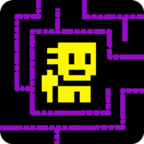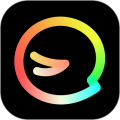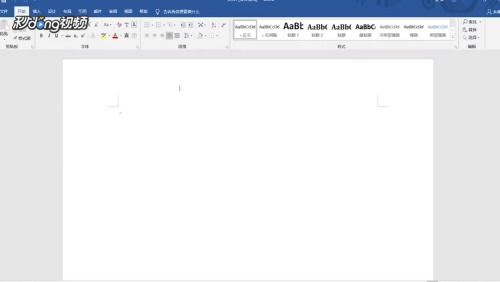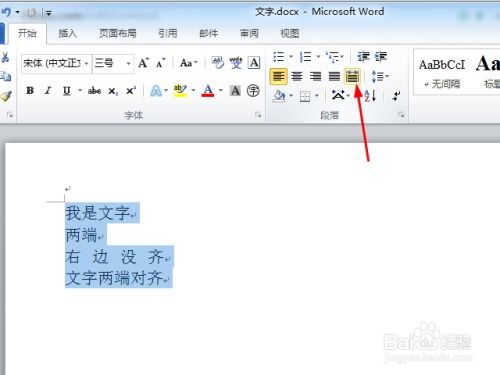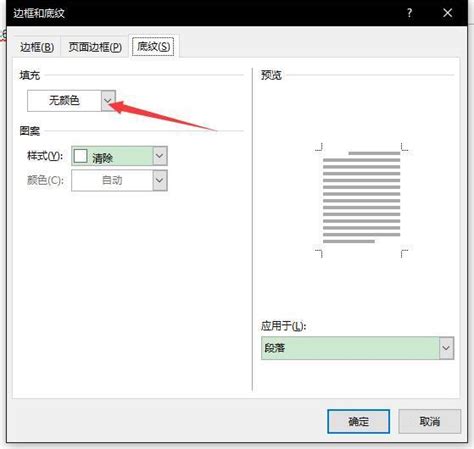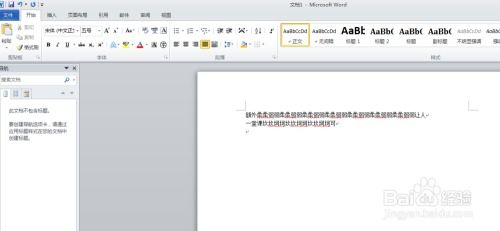如何在Word中设置文字颜色
在Word文档中,字体颜色的设置不仅能够让文本更加醒目、易于区分,还能提升文档的整体美观度和可读性。下面,我们就来详细讲解一下如何在Word中设置字体颜色,让你轻松驾驭文档的视觉效果。

一、基础操作:快速设置字体颜色
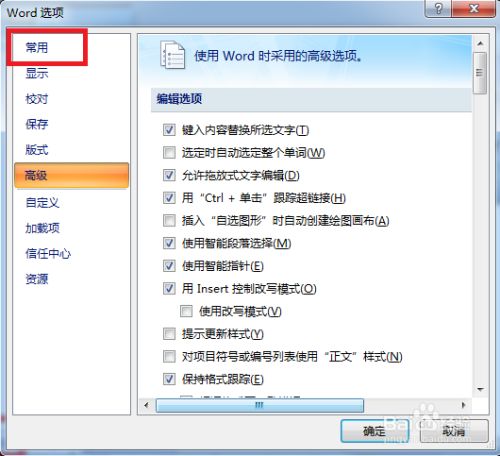
1. 使用“字体颜色”按钮

打开你的Word文档,选中你想要改变颜色的文本。
在Word的菜单栏中找到“开始”选项卡。
在“字体”组中,点击“字体颜色”按钮(通常显示为一个“A”带有下划线的图标,旁边有一个小箭头)。
在弹出的颜色面板中,选择你想要的颜色。颜色面板通常包括标准颜色(如黑色、红色、蓝色等)以及一些自定义颜色。
点击所选颜色后,你的文本颜色就会立即改变。
2. 使用快捷键
如果你经常需要改变字体颜色,可以使用快捷键来加快操作。
首先,选中你想要改变颜色的文本。
然后,按下键盘上的“Ctrl”+“Shift”+“P”组合键(在某些版本的Word中,快捷键可能略有不同,请查阅你的Word版本说明)。
这时,会弹出一个颜色选择器,你可以在其中选择你想要的颜色。
选择颜色后,点击“确定”即可应用。
二、进阶操作:自定义和使用颜色主题
1. 创建自定义颜色
如果颜色面板中的颜色不能满足你的需求,你可以创建自定义颜色。
在“字体颜色”按钮旁边的颜色面板中,点击“更多颜色”(通常显示为一个调色板图标)。
在弹出的“颜色”对话框中,你可以选择标准选项卡下的颜色,或者点击“自定义”选项卡来创建你自己的颜色。
在自定义选项卡下,你可以通过调整红色、绿色和蓝色的值来创建你想要的颜色。
你还可以调整颜色的亮度、对比度和饱和度,以达到最佳效果。
创建完成后,点击“确定”将颜色添加到颜色面板中。
现在,你就可以在“字体颜色”按钮旁边的颜色面板中找到并使用你自定义的颜色了。
2. 应用颜色主题
Word提供了多种颜色主题,你可以根据需要选择适合的颜色主题来统一文档的外观。
在Word的菜单栏中找到“设计”选项卡。
在“文档格式”组中,点击“颜色”按钮(通常显示为一个调色板图标)。
在弹出的颜色主题列表中,浏览并选择你想要应用的颜色主题。
选择颜色主题后,文档中的字体颜色、背景颜色和其他元素的颜色都会相应地改变。
如果你想要进一步自定义颜色主题,可以点击颜色主题列表下方的“自定义颜色”选项。在弹出的对话框中,你可以调整主题颜色、强调文字和超链接的颜色等。
三、高级技巧:利用样式和格式设置字体颜色
1. 使用样式来设置字体颜色
Word中的样式允许你快速应用一组格式设置(包括字体颜色)到文档中的多个段落或文本块。
在Word的菜单栏中找到“开始”选项卡。
在“样式”组中,点击“样式”按钮旁边的箭头以展开样式列表。
浏览并选择你想要应用的样式(如标题、正文、引用等)。如果你想要创建新的样式,可以点击样式列表下方的“新建样式”按钮。
在弹出的“修改样式”对话框中,你可以设置样式的字体颜色、字体大小、加粗、倾斜等属性。
设置完成后,点击“确定”将样式应用到你的文档中。
现在,当你选择该样式时,文档中的文本就会自动应用你设置的字体颜色和其他格式。
2. 使用格式刷快速复制字体颜色
如果你想要将某个文本的字体颜色快速复制到其他文本上,可以使用格式刷工具。
首先,选中包含你想要复制的字体颜色的文本。
然后,在Word的菜单栏中找到“开始”选项卡下的“剪贴板”组。
点击“格式刷”按钮(通常显示为一个刷子图标)。此时,你的鼠标指针会变成一个小刷子形状。
将鼠标指针移动到你想要应用相同字体颜色的文本上,并单击以应用格式。
如果你想连续应用格式到多个文本块上,可以双击“格式刷”按钮以启用连续格式刷模式。然后,你可以依次单击每个你想要应用格式的文本块。完成所有操作后,再次单击“格式刷”按钮以关闭连续格式刷模式。
四、注意事项和常见问题解答
1. 注意事项
在设置字体颜色时,要确保所选文本的颜色与文档的背景颜色有足够的对比度,以确保文本的可读性。
避免使用过多的颜色,以免让读者感到混乱或分散注意力。
在使用颜色主题时,要确保所选主题的颜色与你的文档内容或品牌风格保持一致。
2. 常见问题解答
问:我如何在Word中设置渐变字体颜色?
答:Word本身并不直接支持渐变字体颜色。但是,你可以通过插入文本框、形状或艺术字来创建渐变效果,并将其与你的文本结合使用。
问:我如何保存自定义的字体颜色以便将来使用?
答:你可以通过创建自定义样式或颜色主题来保存自定义的字体颜色。这样,当你下次打开Word时,就可以轻松找到并使用这些颜色了。
问:我如何快速更改整个文档的字体颜色?
答:你可以使用Word的“查找和替换”功能来快速更改整个文档的字体颜色。在“查找和替换”对话框中,选择“替换”选项卡,然后在“查找内容”和“替换为”字段中分别输入你想要更改的字体颜色和新的字体颜色(或者通过格式设置来指定颜色)。然后,点击“全部替换”按钮即可应用更改。
通过以上方法,你可以在Word中灵活地设置字体颜色,提升文档的美观度和可读性。希望这篇文章对你有所帮助!
- 上一篇: 解析'如切如磋,如琢如磨'的深层含义
- 下一篇: 如何填写职务与职称
-
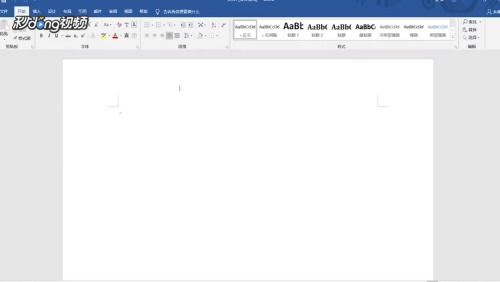 如何在Word中设置文字底纹?资讯攻略11-23
如何在Word中设置文字底纹?资讯攻略11-23 -
 打造炫酷文字效果:Word中设置文字底纹的实用技巧资讯攻略11-23
打造炫酷文字效果:Word中设置文字底纹的实用技巧资讯攻略11-23 -
 如何让Word文档中的字体颜色随心所欲?资讯攻略11-30
如何让Word文档中的字体颜色随心所欲?资讯攻略11-30 -
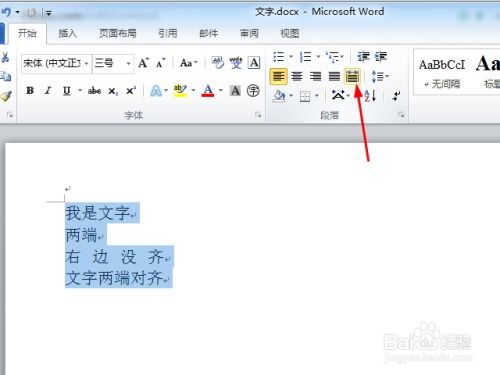 如何在Word中设置两端对齐?资讯攻略11-25
如何在Word中设置两端对齐?资讯攻略11-25 -
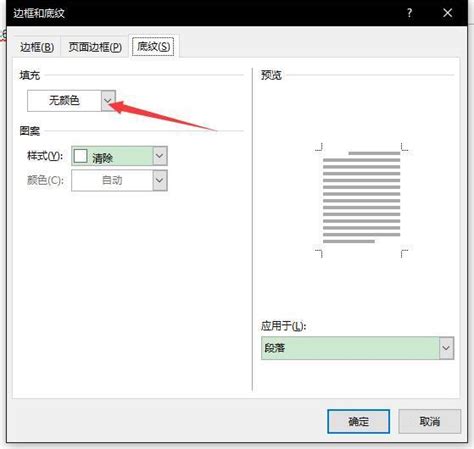 Word文档底纹设置教程资讯攻略12-02
Word文档底纹设置教程资讯攻略12-02 -
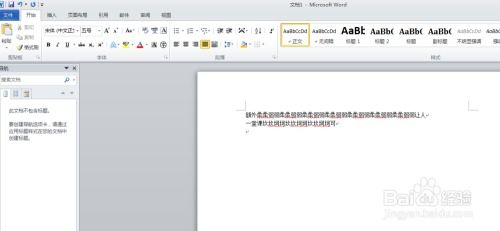 如何轻松设置Word文档的底纹效果资讯攻略11-23
如何轻松设置Word文档的底纹效果资讯攻略11-23